Microsoft Edge'de Okuma Görünümü Metin Aralığını Değiştirin
Microsoft Edge, Windows 10'daki varsayılan web tarayıcı uygulamasıdır. Uzantı desteğine, hızlı oluşturma motoruna ve basitleştirilmiş bir kullanıcı arayüzüne sahip bir Evrensel (UWP) uygulamasıdır. Son Windows 10 sürümlerinde tarayıcı, kullanıcının Okuma Görünümü metin aralığını değiştirmesine izin verir. İşte nasıl yapılabileceği.
Reklamcılık
Microsoft Edge, aşina olabilecek Okuyucu moduyla birlikte gelir. Firefox ve Vivaldi kullanıcılar. Etkinleştirildiğinde, açılan web sayfasından gereksiz öğeleri çıkarır, metni yeniden akıtır ve onu bir reklamlar, menüler ve komut dosyaları içermeyen daha temiz görünen metin belgesi, böylece kullanıcı metin içeriğini okumaya odaklanabilir. Edge ayrıca, sayfadaki metni Okuyucu modunda yeni bir yazı tipi ve biçimlendirme ile işler.

Okuma Görünümü ile Microsoft Edge, ister EPUB ister PDF kitapları, belgeler veya web sayfaları olsun tüm belgelerinizde yeni, tutarlı ve daha güçlü bir deneyim sunar. Bu özellik, odağı sayfada tutan akıcı ve keyifli bir deneyim sağlamak için hareket ve Akrilik malzeme gibi Akıcı Tasarım Sistemi öğelerini kullanır.
Okuma Görünümü daha geniş metin aralığını destekler (aşağıya bakın).
Normal aralık.
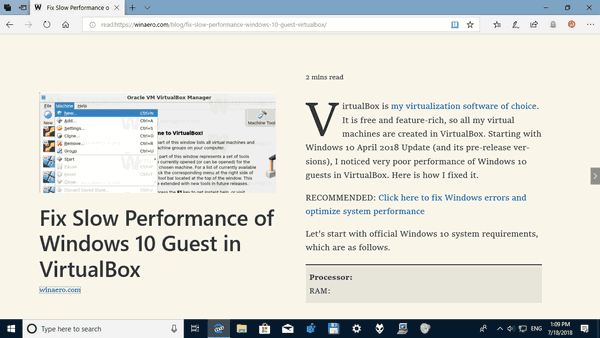
Daha geniş metin aralığı.

Windows 10'da Microsoft Edge'de Okuma Görünümü metin aralığını değiştirmek için, aşağıdakileri yapın.
- İstediğiniz web sitesini Microsoft Edge'de açın.
- Etkinleştir Okuma Görünümü özellik.
- Tıkla Öğrenme araçları buton.
- Tıkla Metin seçenekleri simge.
- Etkinleştir Metin aralığı Okuma Görünümünde daha geniş metin aralığını açma seçeneği. Bu, okuma akıcılığını artırabilir.

Son olarak, bir Registry tweak ile metin aralığı seçeneğini değiştirebilirsiniz. İşte nasıl.
Bir Registry Tweak ile Okuma Görünümü Metin Boyutunu Değiştirin
- Aç Kayıt Defteri Düzenleyicisi uygulaması.
- Aşağıdaki Kayıt Defteri anahtarına gidin.
HKEY_CURRENT_USER\Software\Classes\Local Settings\Software\Microsoft\Windows\CurrentVersion\AppContainer\Storage\microsoft.microsoftedge_8wekyb3d8bbwe\MicrosoftEdge\ReadingMode
Kayıt defteri anahtarına nasıl gidileceğini görün tek tıklamayla.
- Sağda, yeni bir 32-Bit DWORD değeri Stilini değiştirin veya oluşturun.
Not: Olsanız bile 64 bit Windows çalıştıran yine de 32 bitlik bir DWORD değeri oluşturmalısınız.
Değer verilerini aşağıdaki değerlere ayarlayın:
0 - normal boşluk
1 - daha geniş aralık - Çalışıyorsa tarayıcıyı yeniden açın.
Zaman kazanmak için aşağıdaki kullanıma hazır Kayıt dosyalarını indirmek isteyebilirsiniz:
Kayıt Dosyalarını İndirin
İlgili Makaleler:
- Microsoft Edge'de Dilbilgisi Araçları Nasıl Kurulur ve Kullanılır
- Windows 10'da Microsoft Edge'de Satır Odağı Etkinleştir
- Microsoft Edge'de Web Sayfalarını Dağınık Olmadan Yazdırın
- Microsoft Edge'i Özel Modda Çalıştırın
- Windows 10'da Microsoft Edge'de Sesli Okuma
- Microsoft Edge'de Sekmeleri Bir Kenara Ayarlayın (Sekme Grupları)
- Edge'de Tam Ekran Modu Nasıl Etkinleştirilir
- Sık Kullanılanları Edge'deki Bir Dosyaya Aktarın
- Microsoft Edge'de PDF Okuyucu Nasıl Devre Dışı Bırakılır
- Microsoft Edge'de EPUB Kitaplarına Açıklama Ekleme

